티스토리 뷰
DNS (Domain Name System, Service, Server)
- URL을 IP Address로 변환
- URL 검색 순서
- cache memory 확인
- ipconfig /displaydns 캐시확인
- ipconfig /flushdns 캐시삭제
- /etc/hosts 참조
- DNS (고정 IP 설정 or DHCP 서버에서 수신) 참조

컴퓨터 매니지먼트 시스템 창을 켠다
그냥 컴퓨터 관리 창이다

이런 창이 뜬다

로컬 및 사용자그룹 -> 사용자를 누르면 Administrator 계정이 보인다
우클릭해서 암호 설정부터 해주자
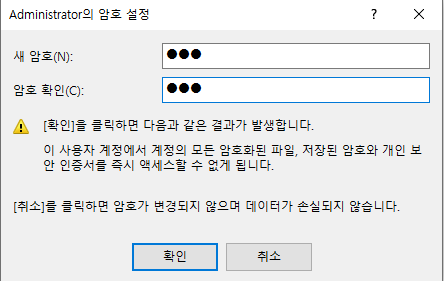
암호는 맘대로!

암호를 설정하고 속성으로 들어가보자

일반 탭에 보면 계정 사용 안 함에 체크가 되어있다
풀어주고 확인을 누르면

계정이 활성화 되었다
로그아웃해서 Administrator을 선택해 간단한 설정을 마치고 접속한다

들어와서 일단 ncpa.cpl을 실행해 Ethernet0에서 받아오는 DNS주소를 바꿔주자
네임서버에 질의를 던져보자

nslookup을 입력하면 현재 DNS서버의 정보가 나온다
이제 질의를 할 수 있다
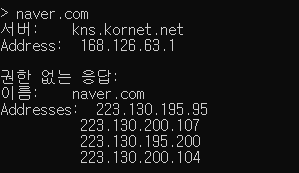
naver의 ip에 대한 질의를 하면 권한 없는 응답이라는 문구와 함께 naver의 ip주소를 가져온다
※권한 없는 응답
168.126.63.1 (kornet.net)은 Public DNS이기 때문에 누구나 사용할 수 있다
도메인의 정보를 직접 보내줄 수는 없기 때문에 Private DNS에서 정보를 받아와 그 정보를 전달해주는 역할을 한다
직접적인 답변이 아니기 때문에 해당 ip에 관한 권한은 없는 상태이다

ip를 입력하면 정상적인 naver 페이지가 뜬다

set type=all을 입력하고 다시 naver의 ip를 받아왔다
해당 도메인의 자세한 정보를 받아올 수 있다
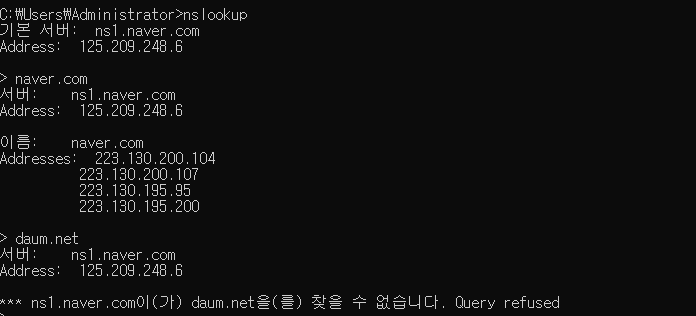
만일 DNS서버를 Private DNS로 잡았을 경우
권한없는 응답 문구는 나오지 않지만 다른 IP는 찾아오지 못한다



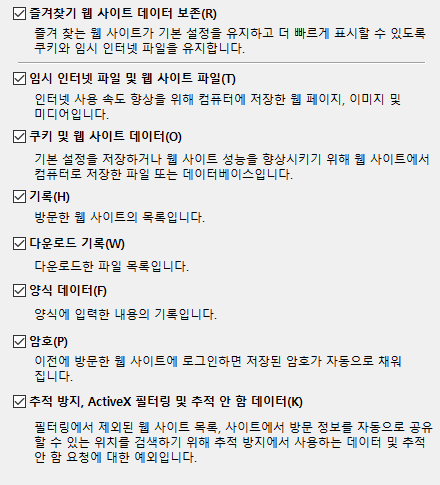
인터넷 옵션을 다음과 같이 설정해보자 (빈 페이지, 캐시삭제, 브라우저를 끌 때 캐시삭제)

DNS 캐시도 삭제해주자


이대로 네이버에 접속하면 dns캐시가 남는다

한번 지워주고

호스트 파일을 수정해서 장난을 쳐보자
네이버 IP를 입력하고 뒤에 다음 주소를 입력하면?

다음 주소를 입력해도 네이버 창이 뜬다
캐시 메모리가 없으면 이곳을 참조해서 정보값을 내보내준다는 사실이 확인됐다
DNS 구축
내부 DNS를 만들면서 Public으로도 연결되게 할것이다

DNS 관련 패키지들(bind)을 설치해준다
설정파일은 총 세개로 되어있다
/etc/named.conf
/etc/named.rfc1912.zones
/var/named

named.conf 파일에서 확인할 부분이다
13번째줄은 dns 서비스를 어떤 ip로 할 것이냐에 대한 부분을 결정한다
모든 ip를 허용하려면 any를 입력하면 된다 (디폴트 설정 127.0.0.1)
21번째줄은 질의에 대한 응답 여부이다
any로 입력하면 모든 ip에 대해 질의에 응답한다

외부 순환 쿼리를 허용하는지에 대한 여부

named.conf에서의 설정은 끝났으니 /etc/named.rfc1912.zones로 가자

도메인 정보들이 들어있다
하나를 복사해서 끝에 붙여주자


이런 형식으로 수정해볼 것이다
file " " <안에 들어있는 이름으로 파일이 존재해야 한다

로컬호스트 파일을 복사하여 새로 만들 dns 주소의 이름으로 만들어주자


네임서버만으로는 ip를 찾아가지 못하기 때문에 반드시 레코드에 추가시켜주어야 한다


입력이 끝났으면 named를 실행시키고 방화벽을 추가시켜주면 된다

다른 곳에서 접속했을 때 읽기권한이 있어야 하니 읽기권한도 추가시켜주자 (chmod 644)

이제 이 IP를 DNS로 설정하면

named에서 설정한 도메인에 대한 질의응답이 들어온다 (Unknown인 이유는 역방향 설정을 하지 않았기 때문에)
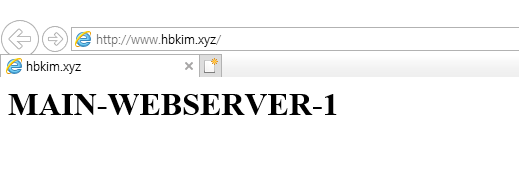
브라우저에서도 접속이 되고

ftp도 접속이 가능하다

nslookup에서도 확인 가능 (스크린샷은 여러 대의 DNS를 연결하였을 경우)
역방향 조회 영역 설정을 해주지 않으면 nslookup을 했을 때 서버 이름을 알 수 없지만 조회는 할 수 있다
그래도 역방향 설정을 해주는 것이 좋다
/etc/named.rfc1912.zones로 돌아가 역방향 조회 영역 설정을 추가로 붙여 설정해주자

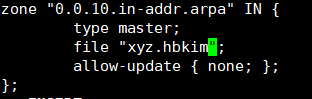

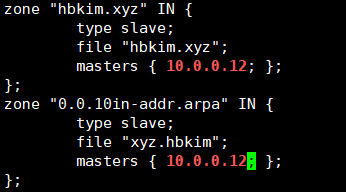
그럼 이제 역방향 조회 영역의 파일도 있어야 한다

이번엔 loopback 파일을 복사해서 사용한다



이렇게 입력해주면 이제 역방향 조회도 가능해진다!

마찬가지로 읽기권한을 주고 named를 재시작하면 적용된다

dig 명령어
nslookup의 심화판이라고 보면 된다
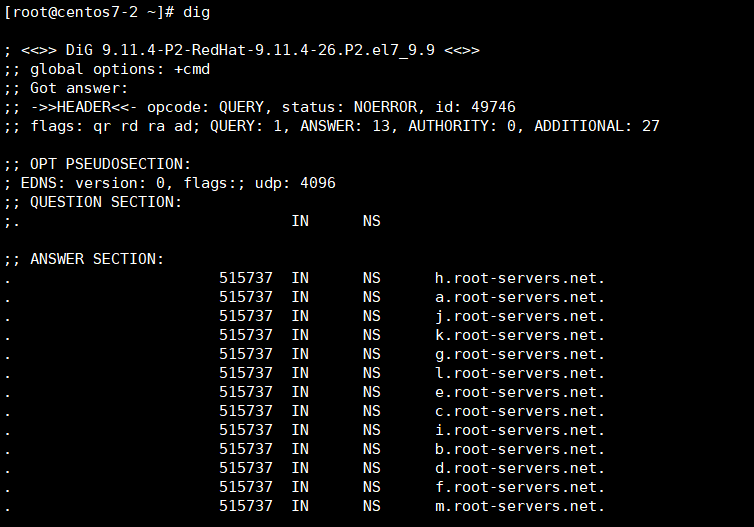
이렇게 루트 도메인의 주소를 확인하거나

Public 도메인에 요청해서 Private 도메인의 IP주소를 확인할 수도 있다
